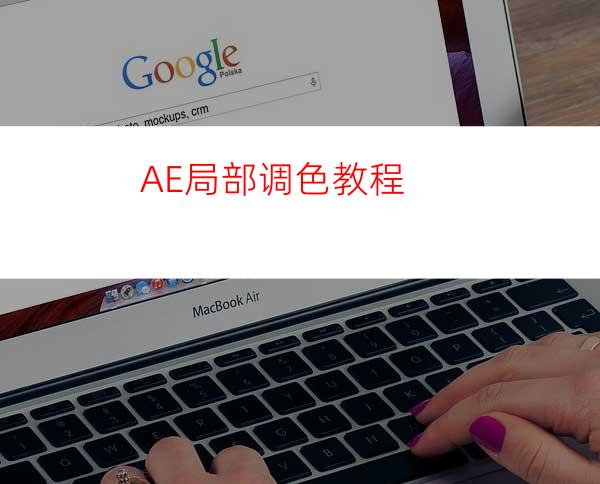
AE的视频处理功能比较强大,其中有一个功能进行局部调色,故名思议,就是对素材局部的颜色进行调整改变,其他位置的颜色保持不变。那么应该如何操作来实现局部调色呢?下面小编就用两个案例来进行说明,一种是将颜色直接调整正黑白色,另一种是保持彩色,但是将颜色参数进行调整。具体如下。
工具/原料
安装ae软件的电脑1台
方法/步骤
长按图形工具图标
先将素材素材导入并拖动到时间线窗口中,然后在ae软件的快捷菜单栏中找到图形工具的图标(图上指示位置),长按该图标。
选择图形工具
长按图形工具图标后,就会弹出一个图形工具选项列表,在列表中选择多边形工具,如图所示。当然根据你的需求也可以选择其他图形工具,比如矩形、星形。
插入图形
选择好图形工具之后,在合成窗口中将要进行局部调色的位置拖动,生成多边形,如图所示。从图中可以看出,图形以外的内容消失了,为了将消失的部分再重新添加上,请继续按下面的步骤进行操作。
复制素材
在项目窗口中找到第一次添加到时间线窗口中的素材,再次将该素材拖动到时间线窗口中,拖动之后时间线窗口中就有两个相同的素材了,如图所示。
选中第一个素材
在时间线窗口中点击鼠标左键,选中第一个素材。
选中颜色校正
选中第一个素材之后,再拖动预览窗口右侧的滚动条,在列表中找到【颜色校正】选项,点击该选项,展开下一层列表。




















